
Zawartość
Jeśli lubisz robić zrzuty ekranu podczas grania na PS4, oto jak przenieść te zrzuty ekranu na komputer za pomocą napędu flash USB.
Na PS4 możesz szybko zrobić zrzut ekranu, naciskając przycisk Udostępnij na kontrolerze. Następnie możesz udostępnić go innym znajomym i opublikować na Facebooku lub Twitterze, ale opcja przeniesienia zrzutu ekranu na komputer nie jest od razu widoczna. Jednak nadal można to zrobić, choć przy nieco większym wysiłku.
To prawda, wbudowane funkcje udostępniania, które PS4 ma ze zrzutami ekranu, są świetne i wszystko, ale czasami masz świetny zrzut ekranu, który chcesz udostępnić na Reddit lub forum gier, co wymaga najpierw posiadania tego zrzutu ekranu na komputerze .
Jak więc w pierwszej kolejności przenieść zrzuty ekranu na swój komputer? W rzeczywistości jest to naprawdę proste, ale nie jest tak szybkie, jak po prostu udostępnienie zrzutu ekranu na Twitterze bezpośrednio z menu Udostępnij podczas gry.
Zanim zaczniemy, potrzebujesz pamięci flash USB. Od tego momentu wszystko gotowe. Oto jak szybko i łatwo przenieść zrzuty ekranu PS4 na komputer.
Przesyłanie zrzutów ekranu PS4
Zacznij od podłączenia dysku flash USB do jednego z portów USB z przodu PS4. Następnie włącz konsolę, jeśli jeszcze nie jest.
Na ekranie głównym wybierz plik Galeria przechwytywania. Tutaj przechowywane są wszystkie zrzuty ekranu z każdej gry.
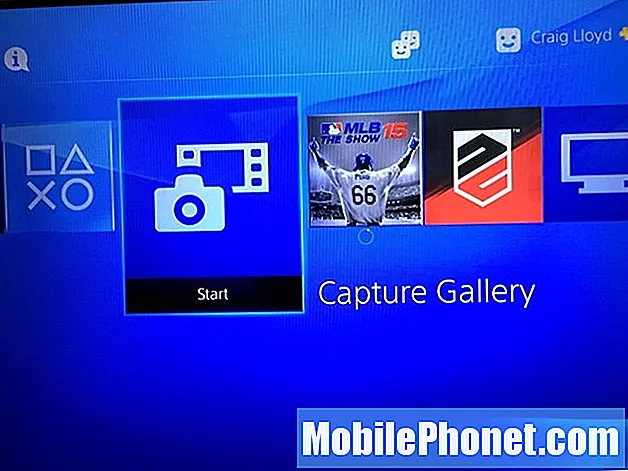
Na następnym ekranie możesz wybrać Wszystko lub wybierz konkretną grę z listy, jeśli chcesz ją zawęzić.
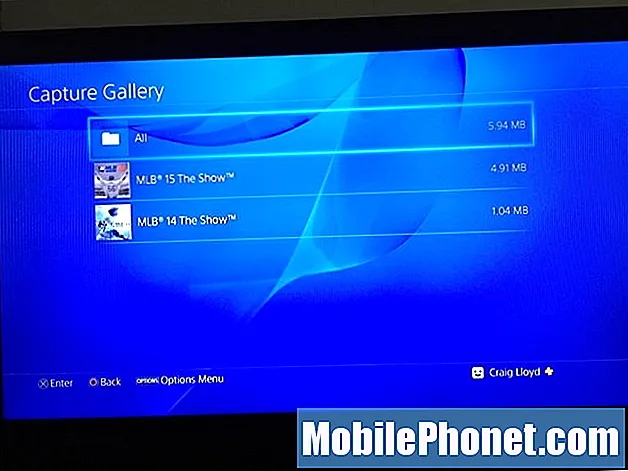
Tam zobaczysz listę wszystkich wykonanych zrzutów ekranu. Możesz uderzyć Dobrze na padzie kierunkowym, a następnie zacznij przewijać zrzuty ekranu. Znajdź ten, który chcesz przenieść na komputer, a następnie naciśnij przycisk Opcje na kontrolerze.
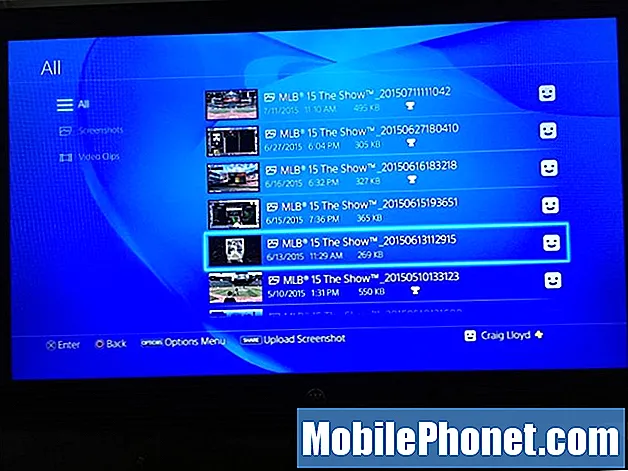
Pojawi się menu po prawej stronie, z którego będziesz chciał wybrać Skopiuj na urządzenie magazynujące USB.
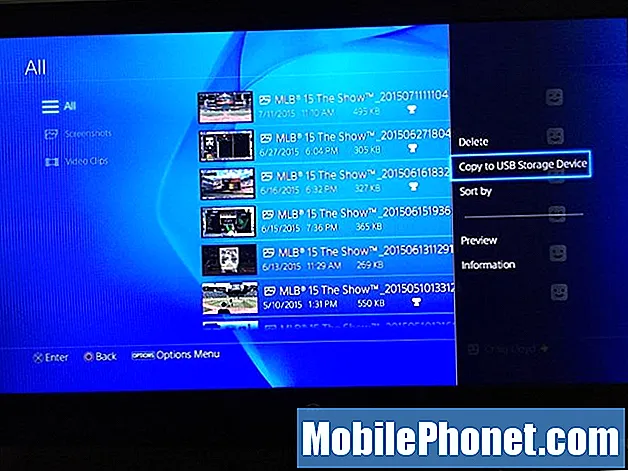
Następnie wybierz wszystkie zrzuty ekranu, które chcesz przenieść na dysk flash USB, umieszczając znacznik wyboru obok tych, które chcesz. Po wybraniu tych, które chcesz przenieść, wybierz Kopiuj w prawym dolnym rogu.
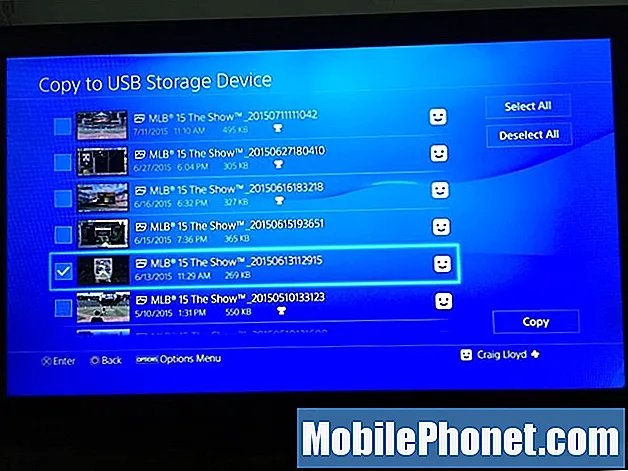
Na następnym ekranie dowiesz się, jak będzie wyglądać hierarchia folderów na dysku flash po podłączeniu go do komputera, dzięki czemu będziesz wiedzieć, gdzie szukać zrzutów ekranu. Trafienie dobrze aby potwierdzić, a zrzuty ekranu zostaną skopiowane na dysk flash.
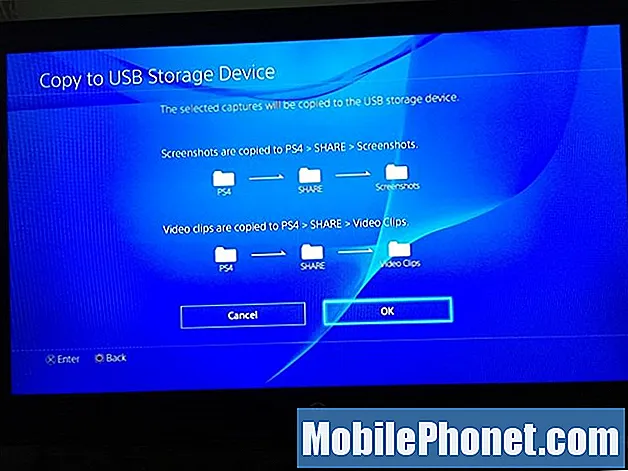
W tym momencie możesz wyjść z Galerii przechwytywania i odłączyć dysk flash USB. Następnie podłącz dysk do komputera, a zrzuty ekranu będą wyświetlane jako pliki obrazów .webp, tak jak każde zdjęcie. W tym momencie możesz zrobić wszystko, co chcesz ze zrzutem ekranu.
Zrzuty ekranu mają rozdzielczość 1280 × 720, która nie jest tak spektakularna jak pełne 1920 × 1080 HD, ale jest wystarczająco duża, aby udostępniać na forach i takich, gdzie ludzie mogą łatwo zobaczyć zrzut ekranu bez mrużenia oczu, a także zmniejsza rozmiar pliku trochę, aby skrócić czas ładowania.
Jeśli chcesz dowiedzieć się więcej o poradach i sztuczkach PS4, mamy dokładny przewodnik zawierający garść wskazówek, o których powinieneś wiedzieć, w tym, jak korzystać ze słuchawek z PS4, a także jak używać klawiatury z najnowszym Sony konsola. Jest nawet aplikacja PlayStation, którą możesz pobrać na swój telefon, która umożliwia sterowanie PS4 bezpośrednio z poziomu aplikacji, co jest naprawdę imponujące i może się bardzo przydać.


